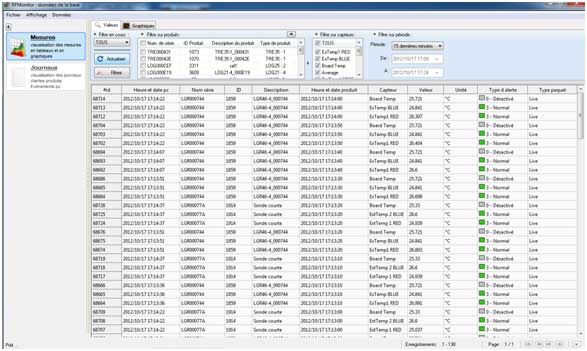Rechercher dans la base de connaissance
Le logiciel RF Monitor permet d’afficher les mesures transmises par les loggers présents sur le réseau. Plusieurs affichages sont disponibles.
Liste des loggers et onglets
La liste des produits en haut avec leur état de batterie, la ou les mesures. En double cliquant sur la ligne de chaque logger, on obtient un onglet par logger affichant sur chaque courbe les différentes mesures (dans cet exemple, 3 températures : 2 en bout de câble et 1 dans le boîtier).
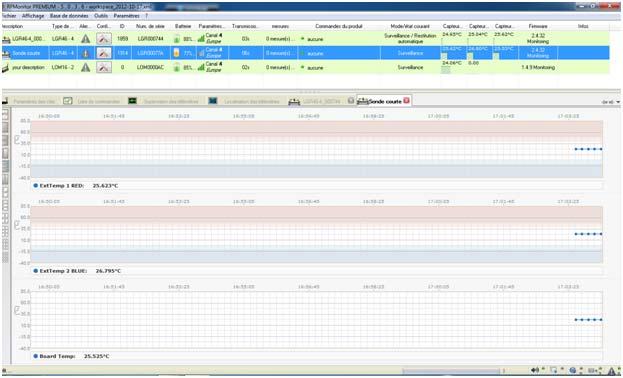
Positionnement sur une carte, une photo
Il est possible d’intégrer une carte, une photo, un plan, et de positionner les loggers. En passant la souris sur le dessin du logger vous pouvez visualiser les mesures.
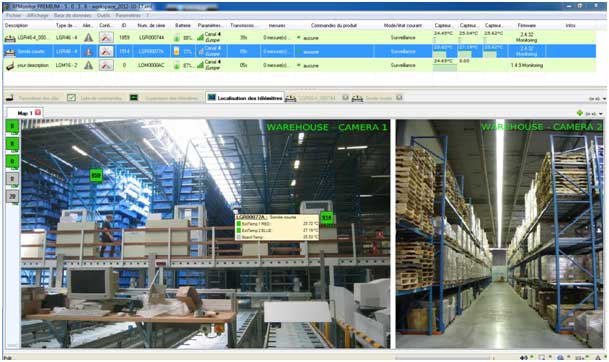
Onglet de supervision
Il est possible d’afficher les mesures de différents loggers sur un même écran. Plusieurs présentations sont possibles; dans le cas ci-dessous, les température de 3 loggers différents sont affichées.
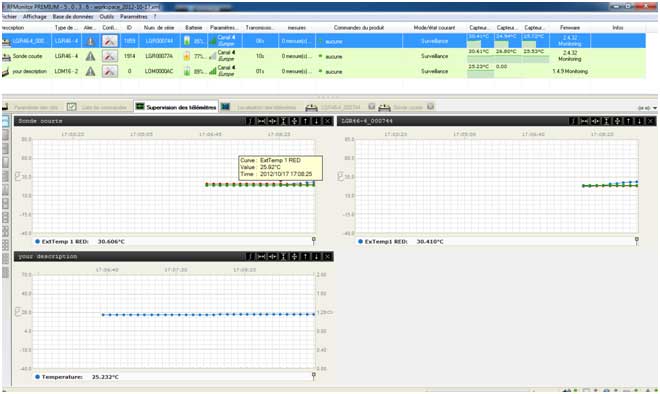
Il est possible de modifier la disposition des courbes les unes par rapport aux autres en cliquant sur les icones placées à gauche de l’écran.
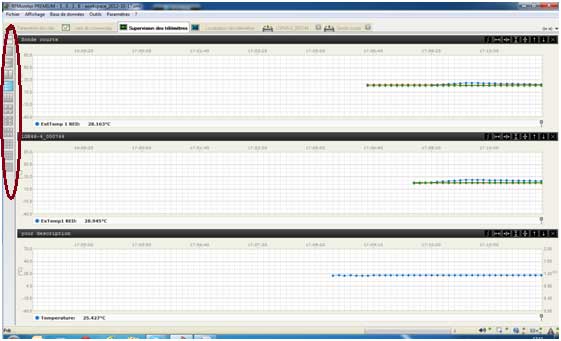
Vous pouvez exploiter la hauteur de l’écran en affichant que les courbes et en enlevant la liste des télémètres. Pour cela, il vous suffit d’aller dans Affichage et de décocher la Liste des télémètres.

Via DBMonitor Autre visualisation possible : depuis la base de données, en actualisant le rafraîchissement automatique. Pour cela, aller dans Base de données / Mesures.
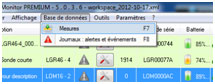
Puis aller dans le menu Données et cocher Activer le rafraîchissement automatique.
Les mesures sont affichées sous forme de courbes…
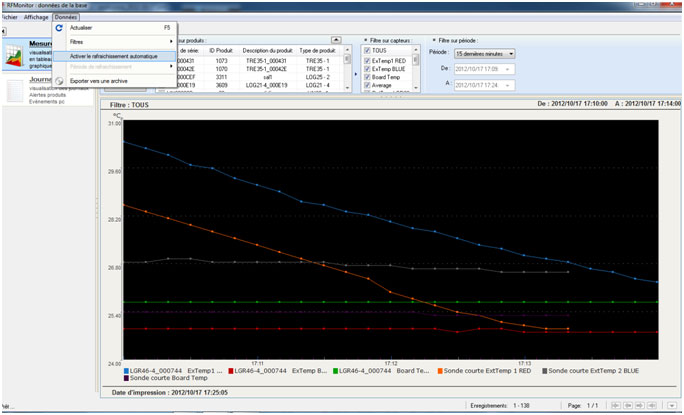
… ou sous forme de valeurs.